Overwatch on nousussa yhdeksi suosituimmista peleistä, jotka Blizzard on koskaan julkaissut World of Warcraftin jälkeen. Se on joukkuepohjainen moninpeli, jossa ihmiset pelaavat ensimmäisen persoonan ampujina. Se on saatavana useilla eri alustoilla, ja sen avulla käyttäjät voivat osallistua kilpailutaitoon verkossa.

Sanottuaan, että pelin kaatumisesta on saatu lukuisia raportteja, kun käyttäjä pelasi kilpailupeliä tai peli kieltäytyi käynnistämästä. Tämä käyttäytyminen lisääntyi, kun viimeisin päivitys osui Overwatchiin. Virhe saattaa johtua monista syistä. Se voi vaihdella laitteistosi ongelmista liian huonoissa ohjelmistokokoonpanoissa. Käymme läpi ne yksi kerrallaan ja katsomme, pystymmekö ratkaisemaan tämän ärsyttävän ongelman.
Vinkki: Voit ottaa Windowed-tilan käyttöön ongelman vianmäärityksessä. Jos et käytä Windowed-tilaa, sinut lukitaan Windowsista, kunnes peli on taas reagoiva.
Ratkaisu 1: Razer Chroma SDK: n asennuksen poistaminen
Razer Chroma SDK: n avulla tietokoneesi voi ladata ja asentaa SDK-tiedostoja automaattisesti aina, kun järjestelmässäsi havaitaan Razer Chrome -oheislaite. Tämän avulla otetaan käyttöön myös säännöllisiä päivityksiä, jotka korjaavat virhekorjaukset ja uusien tuotteiden tuen.

Lukuisista eduistaan huolimatta Chroma SDK: n tiedetään olevan ristiriidassa pelin kanssa ja aiheuttavan sen joko kaatumisen tai estävän sen käynnistymisen. Voit yrittää poistaa tämän ohjelmiston asennuksen ja katsoa, onko tämä temppu.
- Paina Windows + R , kirjoita valintaikkunaan ” appwiz.c pl ” ja paina Enter.
- Tässä luetellaan kaikki tietokoneellesi asennetut sovellukset. Selaa luetteloa, kunnes löydät ohjelmiston, napsauta sitä hiiren kakkospainikkeella ja valitse Poista .
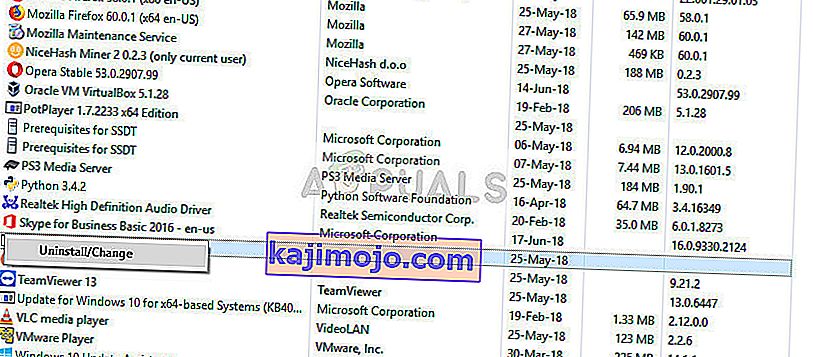
- Käynnistä tietokone uudelleen kokonaan ja yritä käynnistää peli uudelleen.
Vinkki: Jos sinulla on jonkinlainen taustaprosessi käynnissä (kuten CCleaner tai Logitech), on suositeltavaa poistua niistä kokonaan. Niiden tiedetään aiheuttavan konflikteja. Tämä ratkaisu osoittaa myös, että poistat kaikki Razer-tuotteet, kuten Synapse, Cortex jne.
Ratkaisu 2: Tarkista GPU ja poista ylikellotus käytöstä
Siirrymme laitteistopuolelle, ennen kuin jatkamme laajempaa ohjelmiston vianmääritystä. Kaikille peleille on varmistettava muutama yksinkertainen tarkistus. GPU: n ilmavirta ei saa olla supistunut, eikä järjestelmän ydinlämpötila saa ylittää turvallista rajaa. Oli monia raportteja, jotka osoittivat, että CPU tai GPU ydin lauhkean nousu oli yksi syy, miksi peli kaatui. Varmista, että kaikki tämä toimii oikein, ennen kuin jatkat.

Toinen huomioitava asia on, että jos ylikellotus on käytössä, yritä poistaa se käytöstä . Monet käyttäjät kertoivat, että ylikellotus aiheutti pelin kaatumisen etenkin uusimman korjaustiedoston asentamisen jälkeen. Varmista, että ylikellotus on poistettu käytöstä myös BIOS: sta, ennen kuin aloitat pelin uudelleen. Sekä CPU: n että GPU: n ylikellotuksen poistaminen käytöstä .
Ratkaisu 3: Microsoft Visual C ++ -ohjelmiston asennuksen poistaminen
Microsoft Visual C ++ on kaupallinen, integroitu kehitysympäristö (IDE) C-, C ++ - ja CLI-ohjelmointikielille. Siinä on työkaluja erilaisten C ++ -koodien suorittamiseen ja virheenkorjaukseen, mukaan lukien Microsoft Windows API: n, DirectX API: n ja Microsoft .NET Frameworkin koodi.
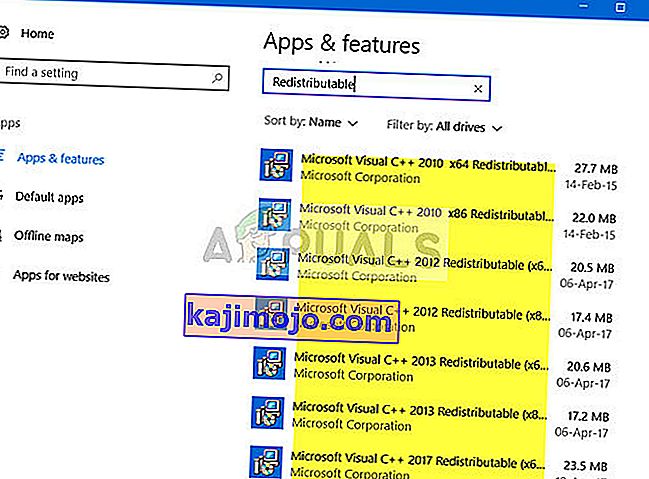
Käyttäjien oli kuitenkin toimittanut useita raportteja, jotka osoittivat, että tämä aiheutti kaatumisia, ja sen poistaminen ratkaisi ongelman välittömästi. Voit käyttää vastaavaa menetelmää kuin ratkaisu 1 ja yrittää poistaa ohjelmiston asennuksen. Voit aina asentaa sen uudelleen, jos se ei toimi sinulle.
Ratkaisu 4: Näytön tarkkuuden muuttaminen
Jos Overwatch ei käynnisty ensin tai näyttää vääristyneeltä, se tarkoittaa todennäköisesti, että näytön tarkkuudessa on ongelma tai joitain kuvasuhteita ei tueta. Yritä muuttaa näytön tai television näytön tarkkuutta ja yritä uudelleen.
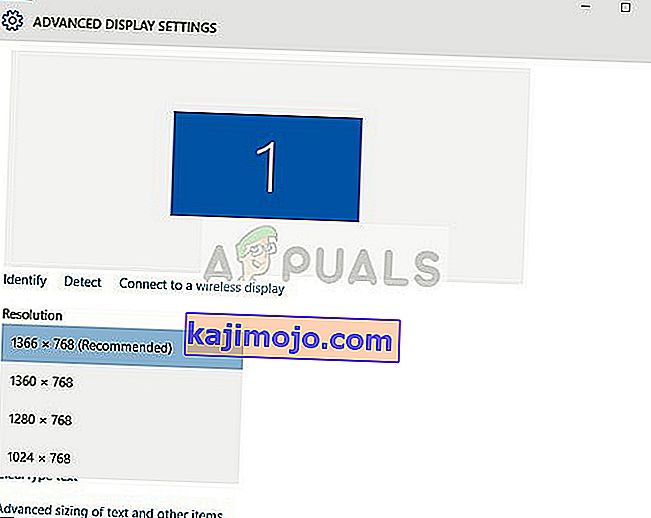
Jos tämä ei toimi, voit yrittää ajaa peliä ikkunatilassa ja katsoa, onko tämä temppu. Pääset näihin asetuksiin napsauttamalla sovellusta hiiren kakkospainikkeella ja siirtymällä yhteensopivuusvälilehdelle.
Ratkaisu 5: Pelin korjaaminen ja asetusten palauttaminen
Toinen asia, jota voit kokeilla, on pelisi korjaaminen. Tällä toiminnolla varmistetaan, että järjestelmässäsi ei ole mitään virheellisiä tiedostoja, jotka saattavat olla esteitä, ja puuttuvien tiedostojen tiedetään myös aiheuttavan mustan ruudun käynnistyksen aikana. Korjaa peli noudattamalla seuraavia ohjeita:
- Käynnistä Blizzard Battle.net -sovellus tietokoneellasi.
- Valitse Overwatch peliluettelosta, napsauta ' gears ' -kuvaketta avataksesi vaihtoehdot ja valitse " Scan and Repair ".
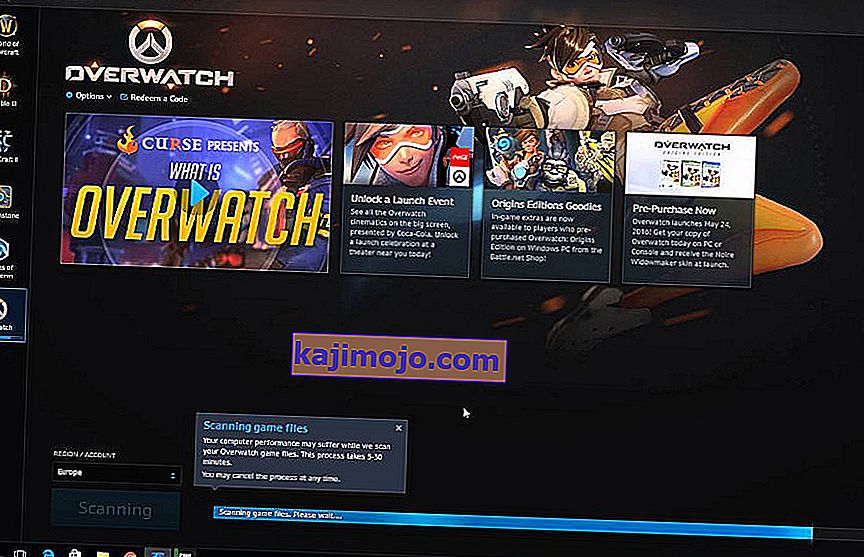
- Odota skannauksen aloittamisen jälkeen, kunnes korjaus on valmis. Kun prosessi on valmis, käynnistä tietokone uudelleen ja tarkista, pystytkö pelaamaan peliä.
- Jos tämä ei korjaa ongelmaa, siirry pelin asennuskansioon ja poista kaikki kaksi .dll-tiedostoa. Yritä korjata sen jälkeen, kun olet tehnyt sen ja tarkista, toimiiko se.
Jos pelin korjaaminen ei ratkaise ongelmaa, voit nollata kaikki asetukset. On joitain peliasetuksia, jotka eivät ole yhteensopivia tiettyjen laitteistojen kanssa, ja näiden asetusten palauttaminen aiheuttaa arvojen siirtymisen oletusasetuksiin ja poistaa mahdolliset ongelmat.
- Avaa Battle.net-sovellus tietokoneellasi.
- Valitse Overwatch peliluettelosta, napsauta ' gears ' -kuvaketta avataksesi vaihtoehdot ja valitse " Nollaa ".
- Nollauksen jälkeen käynnistä tietokone uudelleen ja tarkista, onko kaatuminen loppunut.
Ratkaisu 6: Näytönohjainten päivittäminen / palauttaminen
Grafiikkakortin valmistajat toimittavat usein päivityksiä sisällyttääksesi enemmän ominaisuuksia ja vähentääkseen virheitä koko ajan. Sinun kannattaa tutkia Internetiä, googlata laitteistosi ja nähdä, onko asennettavia ohjaimia . Joko tämä tai voit antaa Windowsin päivittää ne automaattisesti. Pieni tutkimus saattaa kuitenkin helpottaa vianetsintää.
Lisäksi, jos ohjainten päivittäminen ei toimi sinulle, sinun kannattaa harkita ohjaimien palauttamista edelliseen koontiversioon. Ei ole yllätys tietää, että uudemmat ohjaimet eivät joskus ole vakaita tai ristiriidassa käyttöjärjestelmän kanssa.
Huomautus: Älä ohita Intel-näyttöohjaimia . Jos tietokoneessasi on Intel HD / UHD -ohjaimet, vaikka käytät jotain muuta, sinun on varmistettava, että ne on päivitetty uusimpaan kokoonpanoon.
- Asenna apuohjelma Display Driver Uninstaller . Voit jatkaa ilman tätä vaihetta, mutta se varmistaa, että ohjaimista ei ole jäänteitä.
- Kun olet asentanut Display Driver Uninstaller (DDU) , käynnistä tietokone vikasietotilassa.
- Käynnistä tietokoneesi vikasietotilaan käynnistämällä juuri asennettu sovellus.
- Kun olet käynnistänyt sovelluksen, valitse ensimmäinen vaihtoehto " Puhdista ja käynnistä uudelleen ". Sitten sovellus poistaa asennetut ohjaimet automaattisesti ja käynnistää tietokoneen uudelleen vastaavasti.
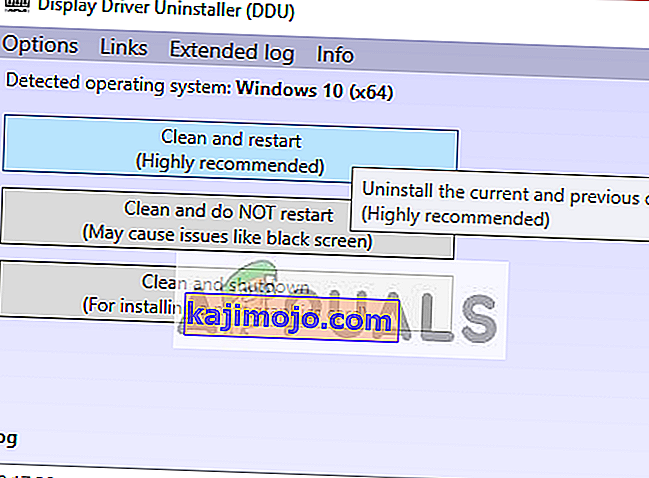
- Käynnistä tietokone normaalitilaan, paina Windows + R, kirjoita “ devmgmt. msc ”valintaikkunassa ja paina Enter. Todennäköisesti oletusohjaimet asennetaan. Jos ei, napsauta hiiren kakkospainikkeella tyhjää tilaa ja valitse ” Etsi laitteistomuutoksia ”.
- Nyt on kaksi vaihtoehtoa. Voit joko etsiä verkossa uusinta ohjainta laitteistollesi valmistajan verkkosivustolta , kuten NVIDIA jne. (Ja asentaa manuaalisesti), tai voit antaa Windowsin asentaa itse uusimman version (etsiä päivityksiä automaattisesti).
- Katsomme asennuksen automaattisesti. Napsauta hiiren kakkospainikkeella laitteistoa ja valitse Päivitä ohjain . Valitse ensimmäinen vaihtoehto "Etsi automaattisesti päivitettyä ohjainohjelmistoa". Valitse toinen vaihtoehto, jos päivität manuaalisesti, ja valitse "Selaa ohjainta" ja siirry lataamaasi paikkaan.
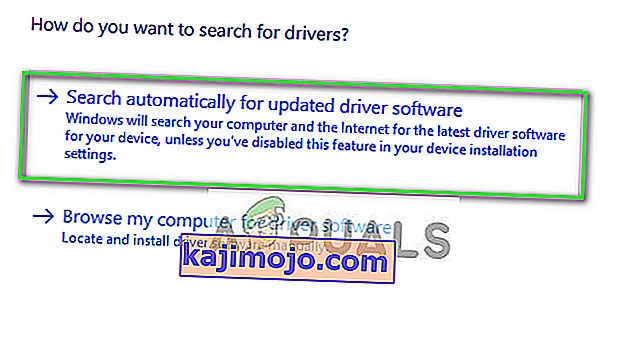
- Käynnistä tietokone uudelleen ohjainten asentamisen jälkeen, käynnistä peli ja tarkista, ratkaiseeko tämä ongelman.
Ratkaisu 7: Suorita muistitesti
Useimmat pelit ja sovellukset luottavat RAM-muistiin ladattujen tiedostojen väliaikaiseen tallentamiseen, ja se on yksi tietokoneen tärkeimmistä osista. Jos yksi tai useampi RAMS-laitteistasi on kuitenkin mennyt pieleen, se estää peliä toimimasta oikein ja peli kaatuu säännöllisesti. Siksi lataa tämä työkalu ja suorita mem-testi varmistaaksesi, että RAMS-laitteesi toimivat oikein.
Tämän lisäksi yritä suorittaa haittaohjelmien skannaus Malwarebytes-sovelluksella varmistaaksesi, ettei siellä ole haittaohjelmia, jotka estävät pelin suorittamisen.
Vinkki: Varmista myös, että Intel-asemillesi on asennettu uusimmat ohjaimet. Varmista myös, että yrität suorittaa pelin, kun olet poistanut virustentorjuntaohjelmiston käytöstä tietokoneessa.
